Kangen Main Webcam Toy? Ini Cara Menggunakannya di iPhone dan Android
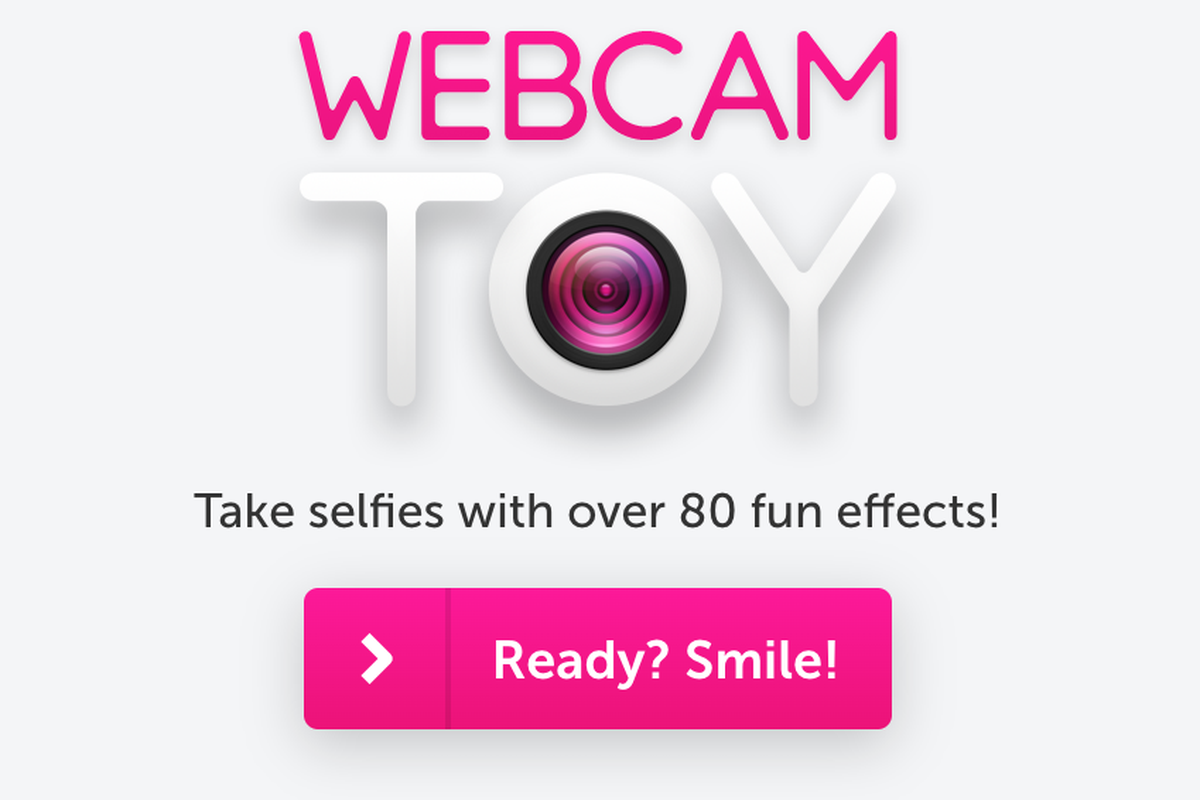
- Bagi Anda yang telah aktif bermain internet dan mengakses media sosial di sekitar tahun 2013, mungkin tidak akan asing lagi dengan platform Webcam Toy.
Biasanya, dulu pengguna mengakses Webcam Toy untuk mengambil foto selfie dengan menambahkan efek atau filter yang menarik. Foto tersebut kemudian bisa diunduh dan dibagikan ke media sosial seperti Facebook.
Baca juga: Cara Ganti Background Pas Foto di Microsoft Word
Fitur yang terdapat di Webcam Toy ini membuat pengguna tidak perlu repot untuk pergi ke tempat pengambilan foto yang menyediakan beragam background (photo booth).
Terdapat 80 koleksi filter foto yang bisa dipakai pengguna secara gratis di Webcam Toy.
Webcam Toy sendiri merupakan platform berbasis situs web dan ekstensi browser Google Chrome, dengan layanan foto online menggunakan perangkat Webcam (kamera web).
Untuk bisa menikmati fitur Webcam Toy, dulu pengguna harus memiliki komputer yang terhubung dengan internet dan kamera web. Seiring perkembangan zaman, Webcam Toy saat ini bisa diakses secara mudah hanya melalui ponsel.
Anda yang kangen atau ingin bernostalgia bermain Webcam Toy, kini bisa mengaksesnya cuma lewat browser di ponsel iPhone dan Android. Platform yang dikembangkan oleh Neave Interactive sejak tahun 2012 ini, memang tidak disediakan versi aplikasinya.
Kangen ingin menggunakan Webcam Toy di iPhone dan Android? simak penjelasan berikut ini.
Cara menggunakan Webcam Toy
- Buka situs ini # melalui browser di ponsel Anda
- Klik opsi “Ready? Smile!” di halaman awal situs
- Berikan izin akses kamera pada situs itu dengan klik opsi “Use my camera”, lalu ketuk “Izinkan”
- Setelah kamera terbuka, pilih filter dengan mengetuk ikon tambah
- Selanjutnya, klik ikon kamera untuk mulai mengambil foto selfie
- Kemudian, Anda bisa mengunduh dan menyimpan foto tersebut dengan mengetuk opsi “Save”.
- Foto tersebut bakal tersimpan di folder unduhan ponsel dengan format JPG.
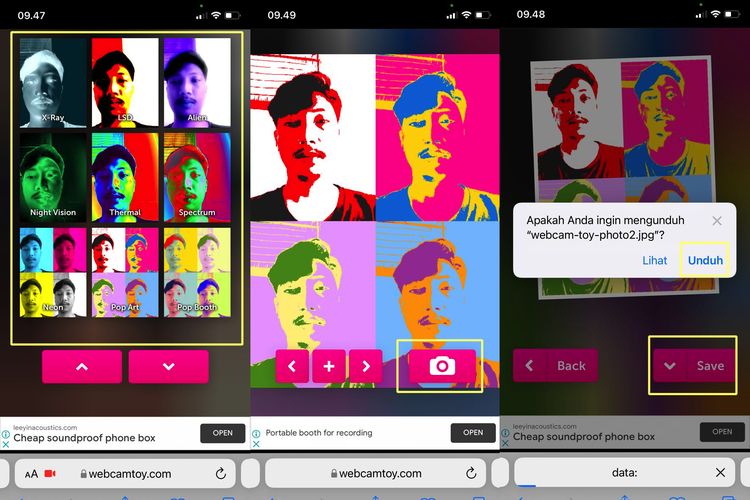 /Zulfikar Ilustrasi cara menggunakan Webcam Toy di iPhone
/Zulfikar Ilustrasi cara menggunakan Webcam Toy di iPhone Perlu diketahui, Webcam Toy hanya bisa digunakan untuk mengambil foto selfie atau foto yang menggunakan kamera depan. Webcam Toy tidak memiliki opsi untuk mengambil foto menggunakan kamera belakang.
Jadi, pastikan kamera depan ponsel Anda harus berfungsi dengan baik sebelum bisa mengakses Webcam Toy. Selain itu, Anda juga harus memastikan ponsel terhubung dengan koneksi internet agar bisa mengakses Webcam Toy.
Dalam menjajal cara tersebut, KompasTekno menggunakan browser Safari di iPhone 11 Pro, dengan versi sistem operasi iOS 15.3.1. Beda model ponsel dan versi sistem operasi, mungkin bakal beda juga letak opsinya.
Sementara itu, terpantau di browser ponsel Android, cara menggunakan Webcam Toy di Android sama persis dengan di iPhone. Anda juga perlu mengakses situs tersebut, kemudian memberikan izin pada situs untuk mengakses kamera ponsel.
Baca juga: Foto atau Video IG Story Jadi Gepeng? Begini Cara Mengatasinya
Setelah kamera terbuka, Anda bisa memilih filter dengan mengetuk ikon tambah. Untuk mengambil foto, klik ikon kamera. Lalu, klik opsi “save” untuk mulai mengunduh foto tersebut.
Itulah cara menggunakan Webcam Toy di iPhone dan Android, selamat mencoba.
Terkini Lainnya
- Bytedance "Suntik Mati" Fitur Mirip Instagram di TikTok
- Bagaimana Cara Wireless Charging di HP Bekerja? Ini Penjelasannya
- 7 Trik Memperkuat Sinyal di iPhone
- Kenapa Pesan WhatsApp Tidak Masuk Jika Tidak Dibuka? Ini Penyebabnya
- Apa Jadinya Jika iPhone Tidak Di-update?
- 4 Cara Melihat Password WiFi di Laptop dan PC untuk Semua Model, Mudah
- 10 Game Tersembunyi di Google, Begini Cara Mengaksesnya
- 4 Fitur di HP Samsung untuk Traveling yang Wajib Kalian Tahu
- Kontroversi Foto Jadi Ghibli Pakai AI yang Bikin Dunia Animasi Heboh
- Mengenal Liang Wenfeng, Pendiri Startup AI DeepSeek yang Hebohkan Dunia
- 6 Cara Bikin WhatsApp Terlihat Tidak Aktif biar Tidak Terganggu Saat Cuti Kerja
- 10 Aplikasi Terpopuler di Dunia, Ini yang Diunduh Paling Banyak
- Kisah Nintendo, Berawal dari Kartu Remi ke Industri Video Game Global
- Pendiri Studio Ghibli Pernah Kritik Keras soal AI
- Riset: Orang yang Sering Chat ke ChatGPT Ternyata Kesepian
- Cara Cek Harga BBM Pertamina Terbaru 2022 lewat Website MyPertamina
- Registrasi Free Fire Advance Server Dibuka, Begini Cara Daftarnya
- Apa itu Webcam Toy dan Cara Menggunakannya
- Cara Transfer Antar-bank via BI Fast BSI dengan Biaya Rp 2.500
- Ukraina Minta agar Internet Rusia Diblokir Total, ICANN Menolak